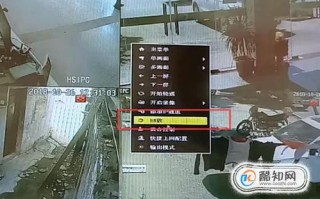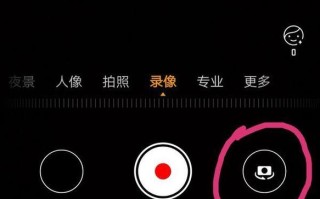监控无线网桥接法
有三种接法。(1)AB两点之间可视;没有障碍物阻挡;无电磁干扰,或干扰小;AB两点之间距离符合网桥设备通讯距离的要求。可采用点对点方式直接传输:A大楼放置一台无线网桥,顶部放置一面定向天线;B大楼同样放置一台无网桥,顶部放置一面定向天线。两地的无线网桥分别通过馈线与本地天线连接后,两点的无线 通讯可迅速搭建起来。无线网桥分别通过超五类双绞线连接各地的网络交换机。这样两处的网络即可连为一体。
(2)AB两点之间不可视,但两者之间可以通过一座C楼间接可视。并且AC两点,BC两点之间满足网桥设备通讯的要求。

我们采用中继方式,C楼作为中继点。AB各放置网桥,定向天线。
C点可选方式有:放置一台网桥和一面全向天线,这种方式适合对传输带宽要求不高,距离较近的情况;
放置两台网桥和两面定向天线,这种方式优点在于:传输距离远,信号强,带宽和传输质量有保证。
(3)A点,B点之间不可视,但两者之间间距较近,仅几公里,且两者之间有多座建筑物。根据实际情况,可采用信号反射方案,将A点B点互连。AB点分别放置无线网桥,定向天线,进行无线网桥设置 。定向天线A发射的微波信号通过CD两座建筑反射后与定向天线B建立起通信。

在无线网桥设置中,影响无线传输的主要因素(只针对特定公司的产品所用的频段):
(1):两点之间的距离。
(2):两点可视状况,可视分为光可视,和无线可视。可视呈度直接影响传输距离和效果。
(3):电磁干扰情况。可进行测试。

网桥连接路由器接线方法
网桥连接路由器的接线方法如下
1、路由器通电,将电脑用网线与路由器LAN口连接;
2、在浏览器地址栏登录路由器的设置界面;
3、进行登录,上网设置选自动获取,在应用或设置栏里选择无线桥接;
4、在弹出附近的无线列表,选择需要桥接的网络;
5、输入其登陆密码,系统会自动把LAN口设置为同一网段的不同IP地址,如果路由器没有此功能,手动更改即可。
(1)LAN口设置。检查主路由器的IP设置,如果你的主路由器不是从其他路由器分出来的,一般默认设置192.168.1.1即可。
(2)无线设置。无线名称:设置一个WIFI的名字(不推荐中文,可能导致桥接失败)。无线密码:这个是主路由器的WIFI密码。无线信道:设置一个固定的信道,不要设置为自动,防止信号不稳。
2、副路由器设置:
(1)LAN口设置。副路由器的IP改下,设置与主路由器不同的地址:192.168.1.2,避免冲突。
(2)SSID:设置副路由器的WIFI名称。信道:这个是重点!必须设置与主路由器相同的信道。填好后点击“开启WDS”。开启WDS后,会要求填写桥接的SSID等信息。这里点击【扫描】即可。
(3)扫描后,会得到一个WIFI列表,选择我们的主路由器,点击右侧“连接”。这里有个信号强度要注意,如果信号强度太弱,可以尝试更改下主/副路由的信道设置,可能信号强度会有区别。
(4)第3部完成后,桥接的SSID等信息会自动填入,这个时候,在密钥栏填入主路由器的WIFI密码,点击保存即可。副路由器的WDS桥接信息就填写完毕了。这里选择关闭副路由器的DHCP功能。副路由器基本桥接基本设置完成,重启路由器(注意不是重置)。
(5)副路由再启动时,可以查看到,“WDS状态”显示“成功”即代表桥接成功。
(6)最后,别忘了给副路由器的WIFI加上密码~
到此,以上就是小编对于监控网桥怎么接线图解的问题就介绍到这了,希望介绍的2点解答对大家有用,有任何问题和不懂的,欢迎各位老师在评论区讨论,给我留言。
标签: 监控网桥怎么接线
本站非盈利性质,与其它任何公司或商标无任何形式关联或合作。内容来源于互联网,如有冒犯请联系我们立删邮箱:83115484#qq.com,#换成@就是邮箱